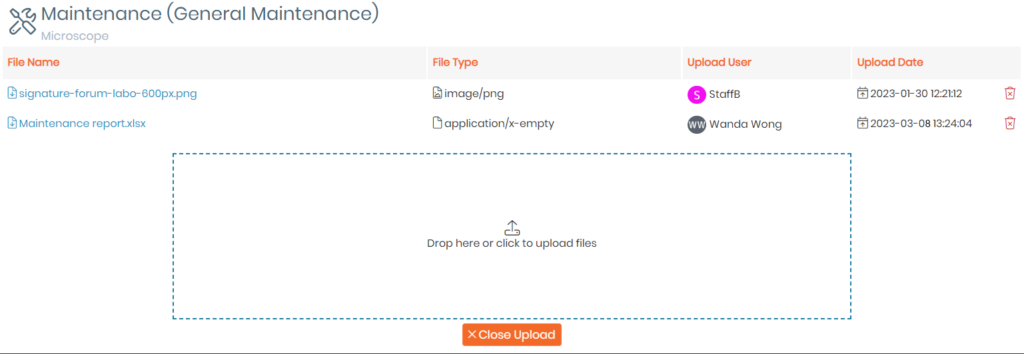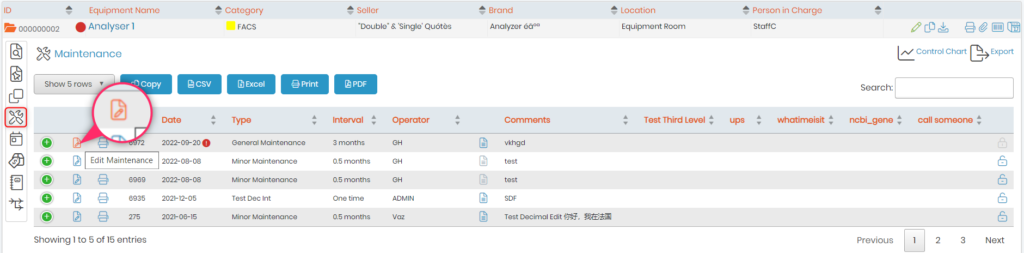Αναζήτηση στη Γνωσιακή Βάση κατά λέξη-κλειδί
-
ΠΩΣ ΝΑ ΞΕΚΙΝΗΣΕΤΕ ΜΕ LABCOLLECTOR
- Πώς λειτουργεί LabCollector μοιάζει με διεπαφή;
- Πώς μοιάζει γενικά μια ενότητα;
- Πώς να ρυθμίσετε τον χώρο αποθήκευσης σε LabCollector?
- Σε τι βρίσκονται τα πεδία LabCollector?
- Σε τι υπάρχουν τα αρχεία LabCollector & πώς να τα δημιουργήσετε;
- Πώς να ξεκινήσετε με την ενότητα Antibodies;
- Πώς να ξεκινήσετε με την ενότητα Χημικών δομών;
- Πώς να ξεκινήσετε με την ενότητα Document;
- Πώς να ξεκινήσετε με το ηλεκτρονικό σημειωματάριο εργαστηρίου (ELN)?
- Πώς να ξεκινήσετε με την ενότητα Εξοπλισμός;
- Πώς να ξεκινήσετε με τη μονάδα Plasmids;
- Πώς να ξεκινήσετε με τη μονάδα Primers;
- Πώς να ξεκινήσετε με τη μονάδα Reagent & Supplies;
- Πώς να ξεκινήσετε με το Sample module;
- Πώς να ξεκινήσετε με την ενότητα Sequences;
- Πώς να ξεκινήσετε με τη μονάδα Strains & Cells;
- Πώς να χρησιμοποιήσετε το πρόσθετο Webinars;
- Πώς να ενημερώσετε μαζικά τις απομνημονευμένες εγγραφές;
- Πώς να το χρησιμοποιήσετε: LabCollector για τεστ COVID-19;
- Εμφάνιση όλων των άρθρων (4) Συρρίκνωση άρθρων
-
ΕΓΚΑΤΑΣΤΑΣΗ
- Πώς μπορώ να συνδεθώ LabCollector από άλλον υπολογιστή;
- LabCollector Απαιτήσεις εγκατάστασης για AWS
- Πως να εγκαταστήσετε LabCollector χρησιμοποιώντας το Docker;
-
- Πώς να μετακινήσετε μια ολόκληρη εγκατάσταση σε έναν νέο διακομιστή Windows;
- Πώς να τρέξετε LabCollector διακομιστής σε μηχάνημα Windows 64 bit;
- εγκαταστήστε LabCollector με τις υπηρεσίες IIS στον Windows Server
-
- Καθαρίστε το αρχείο καταγραφής του apache μη αυτόματα για να βελτιώσετε την ταχύτητα.
- Μετάβαση στο ServerManager v2.5 (παλαιός τρόπος)
- Εγκατάσταση των Windows με χρήση του Οδηγού εγκατάστασης
- Πώς να ενεργοποιήσετε την επέκταση soap.dll στο LSMRemote χρησιμοποιώντας αρχείο php ή LabCollector Διαχειριστής διακομιστή (Windows);
- Πώς να χρησιμοποιήσετε το LabCollector Διαχειριστής διακομιστή;
- Τρόπος αναπαραγωγής LabCollector σε πραγματικό χρόνο με το Windows Server Manager;
-
- LabCollector Απαιτήσεις Linux & Εγκατάσταση
- Πώς να εγκαταστήσετε το Ioncube Loader σε CentOS, Debian και Ubuntu;
- Εγκατάσταση ioncube loader στο CentOS
- Προτάσεις για α LabCollector Ρύθμιση υψηλής διαθεσιμότητας (HA).
- Πώς να ενεργοποιήσετε την επέκταση soap.dll στο LSMRemote χρησιμοποιώντας αρχείο php στο Linux;
-
- Πώς να περιορίσετε την πρόσβαση σε LabCollector σε επιλεγμένες διευθύνσεις IP;
- Διαμορφώστε τον διακομιστή Apache για HTTPS
- Πώς να εξασφαλίσω το δικό μου LabCollector σε αυτοφιλοξενούμενο διακομιστή;
- Πώς μπορώ να κρυπτογραφήσω τον δίσκο μου;
- Πώς να προσθέσετε έλεγχο ταυτότητας δύο παραγόντων και λειτουργίες Captcha;
-
- Ο διακομιστής Apache/διακομιστής Ιστού δεν εκτελείται στα Windows 10
- Καθαρίστε το αρχείο καταγραφής του apache μη αυτόματα για να βελτιώσετε την ταχύτητα.
- Καθαρίστε τα αρχεία καταγραφής χειροκίνητα για να βελτιώσετε την ταχύτητα.
- ΣΦΑΛΜΑ στο αρχείο καταγραφής: AH00052: παιδί pid 3461 σήμα εξόδου Σφάλμα τμηματοποίησης (11)
- ΣΦΑΛΜΑ: Προειδοποίηση: mysql_connect(): Ο πελάτης δεν υποστηρίζει πρωτόκολλο ελέγχου ταυτότητας που ζητήθηκε από τον διακομιστή (…)
- Πώς να κάνετε τις μικροεφαρμογές Java να λειτουργούν ξανά μετά την αναβάθμιση σε Java 7U51+;
- Πώς να επαναφέρετε τα αντικατασταμένα έγγραφα
- Έχω το μήνυμα "Αποτυχία σύνδεσης με τον διακομιστή mySQL. Δεν βρέθηκε βάση δεδομένων για αυτόν τον λογαριασμό εργαστηρίου". Τι μπορώ να κάνω?
- My LabCollector ή το πρόσθετο είναι πολύ αργό. Γιατί και πώς να το διορθώσετε;
- Άγνωστη στήλη "auto_name_mode" στη "λίστα πεδίων": Το σφάλμα παρουσιάζεται όταν θέλω να προσαρμόσω υπάρχουσες εγγραφές, να δημιουργήσω νέες εγγραφές ή να εισαγάγω δεδομένα. Τι μπορώ να κάνω?
- Πρόβλημα URL
- Όταν προσθέτω εγγραφές ή οποιεσδήποτε τιμές, έχω αυτό το μήνυμα: "λανθασμένη ακέραια τιμή: για στήλη "count" στη σειρά 1"
-
- Δώστε πρόσβαση σε LabCollector σε συνεργάτες εκτός του δικτύου σας
- Πώς μπορώ να συνδεθώ LabCollector από άλλον υπολογιστή;
- Μπορεί η βάση δεδομένων να διαχωριστεί από το σύστημα στο οποίο labcollector είναι εγκατεστημένο;
- Αντιμετωπίζω προβλήματα με την εγκατάσταση της PHP ή/και της MySQL. Υπάρχει εναλλακτική;
- Βελτιστοποίηση χρήσης μνήμης Mysql Server
- Απαιτούνται επεκτάσεις PHP
- Εγκατάσταση σαρωτών rack και σύνδεση με ScanServer
- Απαιτήσεις συστήματος - Φιλοξενούμενες επιλογές (FR/ENG)
- Τι είναι η PHP και η MySQL; Πρέπει να έχω PHP & MySQL;
- Πώς να μεταναστεύσουν LabCollector σε νέο διακομιστή Linux;
-
ΓΕΝΙΚΑ
- Τι είναι LabCollector?
- Πώς εγκαθιστώ LabCollector? Πού μπορώ να βρω το αρχείο install.exe;
- Απαιτήσεις συστήματος - Φιλοξενούμενες επιλογές (FR/ENG)
- Πώς λειτουργεί η απομακρυσμένη φιλοξενούμενη έκδοση;
- Μπορώ να χρησιμοποιήσω LabCollector σε έναν μόνο υπολογιστή; Μπορώ να το εγκαταστήσω σε διακομιστή web;
- Εάν αγοράσω ΜΙΑ άδεια χρήσης, χρειάζεται να αγοράσω πρόσθετες άδειες για άλλους υπολογιστές στο δίκτυο του εργαστηρίου μου;
- Εκμάθηση Περιοχής Πελατών
- LabCollector υποστήριξη
- Ποιες είναι οι απαιτήσεις του FDA για το λογισμικό που συμμορφώνεται με τις οδηγίες GxP;
- Χρειάζεται να αγοράσω όλα τα modules; Μπορώ να χρησιμοποιήσω μόνο τη μονάδα primer;
- Σημασία εικονιδίων (EN/FR) V.6.0
- Σημασία εικονιδίων (EN/FR)
- Πώς κάνω αναζήτηση LabCollector?
- Μπορώ να δω/παραθέσω όλες τις εγγραφές σε μια ενότητα;
- Πώς εκτυπώνω εγγραφές;
- Πώς μπορώ να προσθέσω πάνελ στο LabColletor v6.0;
- Πώς να δημιουργήσετε σωλήνες με αποθήκευση και να σημειώσετε τη χρήση τους; (έκδοση 6.0)
- Πώς να δημιουργήσετε και να ορίσετε ειδοποιήσεις για σωλήνες; (έκδοση 6.0)
- Επισημάνετε τους εκτυπωτές δικτύου και τους τύπους ρολού
- Εμφάνιση όλων των άρθρων (4) Συρρίκνωση άρθρων
-
ΒΑΣΙΚΑ ΧΑΡΑΚΤΗΡΙΣΤΙΚΑ
- Εξαγωγή και εκτύπωση μοντέλων
- Πώς μπορώ να προσθέσω πολλές εγγραφές χωρίς εισαγωγή δεδομένων
- Πώς συνδέω εγγραφές και για ποιο σκοπό;
- Πώς δημιουργείτε ή επεξεργάζεστε εγγραφές; (FR/EN)
- Σημασία εικονιδίων (EN/FR)
- Σημασία εικονιδίων (EN/FR) V.6.0
-
- Τι μπορώ να κάνω με τα προεπιλεγμένα πεδία;
- Μπορώ να προσθέσω μια προσαρμοσμένη ενότητα που να ταιριάζει στις συγκεκριμένες ανάγκες μου;
- Προσαρμοσμένοι τύποι πεδίων
- Πώς δημιουργείτε ένα προσαρμοσμένο πεδίο;
- Πώς δημιουργείτε ένα προσαρμοσμένο πεδίο; Για την έκδοση 5.2 και μετά
- Προσαρμοσμένο πεδίο: Έκδοση επιλογής κατηγορίας πεδίου 5.2x
- Προσαρμοσμένα πεδία: Επιλογή ανάλυσης καρτελών
- Πώς μπορώ να προσαρμόσω τις επιλογές εγγραφής;
- Πώς μπορώ να χρησιμοποιήσω ένα πεδίο μόνο για ανάγνωση;
- Πώς να προσαρμόσετε LabCollector χρώματα σελίδας σύνδεσης;
- Πώς να αλλάξετε τη γλώσσα και το όνομα των προσαρμοσμένων πεδίων;
-
- Τι είναι ένα αρχείο CSV;
- Εισαγάγετε τα δεδομένα σας (v6.0)
- Εισαγάγετε τα δεδομένα σας (έκδοση 5.3 και άνω)
- Πώς να οριοθετήσετε csv δεδομένων για εισαγωγή δεδομένων;
- Ποιες είναι οι προεπιλεγμένες τιμές των πεδίων κατά την εισαγωγή δεδομένων; v6.0
- Πώς μπορώ να μορφοποιήσω την τιμή ημερομηνίας ως εεε-μμ-ηη ή εε-μμ-ηη για εισαγωγή;
- Εισαγάγετε τα δείγματά σας και τον σχετικό αποθηκευτικό χώρο σε 3 βήματα
- Εισαγάγετε και διαχειριστείτε το Reagent & Supplies V5.3 και νεότερη έκδοση
- Εισαγωγέας ma BDD EndNote dans LabCollector (FR)
- Πώς να λύσετε σφάλματα κατά την εισαγωγή δεδομένων
- Πώς να ενημερώσετε μαζικά τις απομνημονευμένες εγγραφές;
-
- Τι είναι τα δικαιώματα σε επίπεδο χρήστη;
- Πώς χρησιμοποιείτε την έκδοση εκδόσεων; v5.31 και παρακάτω
- Πώς χρησιμοποιείτε την έκδοση εκδόσεων; v5.4 και παραπάνω
- Τρόπος διαχείρισης χρηστών (έκδοση 5.31 και παρακάτω)
- Τρόπος διαχείρισης χρηστών (έκδοση 5.4 και νεότερη έκδοση)
- Πώς να χρησιμοποιήσετε το AD ή το LDAP για έλεγχο ταυτότητας σύνδεσης;
- Τι είναι οι πολιτικές ομάδας και πώς να τις χρησιμοποιήσετε;
- Τι είναι οι πολιτικές ομάδας και πώς να τις χρησιμοποιήσετε; v5.4 και παραπάνω
- Τι είναι οι πολιτικές ομάδας και πώς να τις χρησιμοποιήσετε; v6.0 και παραπάνω
- Πώς να διαχειριστείτε τους χρήστες; (v.6.032+)
- Πώς να ρυθμίσετε τα δικαιώματα πρόσβασης;
-
ΜΟΝΑΔΕΣ
-
- Σύντομα άρθρα
-
- Πώς να ξεκινήσετε με τη μονάδα Reagent & Supplies;
- Προτιμήσεις αντιδραστηρίων και προμηθειών (v6.03)
- Προτιμήσεις αντιδραστηρίων και προμηθειών
- Πώς μπορώ να δημιουργήσω ειδοποιήσεις για χημικά και εξοπλισμό;
- Πώς δημιουργώ ειδοποιήσεις με παρτίδες; (έκδοση 6.0)
- Διαχειριστείτε τις παρτίδες αντιδραστηρίων σας (v6.0)
- Διαχειριστείτε τις παρτίδες αντιδραστηρίων σας
- Πώς να πετάξετε πολλά;
- Κωδικοί κινδύνου
- Πώς διαχειρίζομαι πωλητές και πωλητές;
- Πώς μπορώ να εκτυπώσω πληροφορίες δεδομένων κινδύνου και ασφάλειας;
- Εισαγάγετε και διαχειριστείτε το Reagent & Supplies V5.3 και νεότερη έκδοση
- Διαχείριση αποθήκευσης για τη μονάδα Reagent & Supplies
- Διαχείριση αποθήκευσης για την ενότητα Reagent & Supplies (v6.0)
- Εικονογράμματα κινδύνου GHS, υποχρεωτικές πινακίδες ασφαλείας και το σύστημα αξιολόγησης κινδύνου NFPA
- Πώς να χρησιμοποιήσετε το SDS Maker;
- Εμφάνιση όλων των άρθρων (1) Συρρίκνωση άρθρων
-
- Σύντομα άρθρα
-
- Σύντομα άρθρα
-
- Πώς μπορώ να δημιουργήσω ειδοποιήσεις για χημικά και εξοπλισμό;
- Πώς να ενεργοποιήσετε και να ορίσετε διαφορετικούς τύπους ειδοποιήσεων Εξοπλισμού; (έκδοση 6.0)
- Πώς να ενεργοποιήσετε και να ορίσετε διαφορετικούς τύπους ειδοποιήσεων Εξοπλισμού; (έκδ. 5.4 και παρακάτω)
- Πώς να προσθέσετε μια νέα κατηγορία και εγγραφή στη μονάδα εξοπλισμού; (έκδοση 6.0)
- Πώς να προσθέσετε μια νέα κατηγορία και εγγραφή στη μονάδα εξοπλισμού; (έκδ. 5.4 και παρακάτω)
- Πώς να προσθέσετε διάγραμμα ελέγχου για τη συντήρηση βαθμονόμησης του εξοπλισμού;
- Πώς να προσθέσετε/επεξεργαστείτε τη συντήρηση για τον εξοπλισμό; (έκδοση 6.0+)
- Τρόπος προσθήκης/επεξεργασίας συντήρησης για εξοπλισμό (έκδ. 5.4 και παρακάτω)
- Πώς να εξάγετε την αναφορά συντήρησης εξοπλισμού;
- Ποιες είναι οι επιλογές στην ενότητα "συντήρηση οθόνης" του εξοπλισμού. (έκδ. 5.4 και παρακάτω)
- Ποιες είναι οι επιλογές στην ενότητα "συντήρηση οθόνης" του εξοπλισμού. (έκδοση 6.0)
-
- Σύντομα άρθρα
-
ADD-ONS
- Τι είναι τα πρόσθετα;
- Fly Stock Manager
- Τι είναι το πρόσθετο Weight Tracker; Πως να το χρησιμοποιήσεις?
- Μεταφόρτωση αρχείου προσαρμοσμένου πεδίου
- Τι είναι το πρόσθετο ηλεκτρονικού καταλόγου; Και πώς να το χρησιμοποιήσετε;
-
- Πώς να ξεκινήσετε με το LSM;
- Οδηγός χρήσης LSM – Από το αίτημα εργασίας έως την αναφορά αποτελεσμάτων
- Δοκιμάστε το LSM API
- Εισαγάγετε την εφαρμογή LSMremote στον ιστότοπό σας
- Πώς να εκτελέσετε ένα γενετικό τεστ πατρότητας/σχέσεων χρησιμοποιώντας LSM;
- Εισαγωγή στο HL7 και πώς να το χρησιμοποιήσετε στο LSM
- Εικονίδια λίστας εργασιών LSM - Τι σημαίνουν;
- LSM: Πώς να ομαδοποιήσετε τα αποτελέσματα των δοκιμών ανά ειδικότητα;
- Σύνδεση Lot-Sample στο LSM για ποιοτικό έλεγχο
-
- 1ο βήμα: Δημιουργήστε χρήστες και αιτούντες
- Πώς να στείλετε δείγματα από LabCollector σε μια δουλειά LSM
- Πώς να συνδέσετε μια προσαρμοσμένη μονάδα με LSM;
- Πώς να διαχειριστείτε τα αρχεία περιπτώσεων (ασθενείς, ζώα...) στο LSM;
- Πώς να παραγγείλετε/αναδιατάξετε εργασίες και δείγματα προσαρμοσμένων πεδίων στο LSM;
- Πώς να διαχειριστείτε εύρη στο LSM;
- Πώς να επανεκκινήσετε μια εργασία στο LSM;
- Μπορώ να προσθέσω μια νέα δουλειά χωρίς προβλήματα, αλλά όταν προσπαθώ να την ξεκινήσω δεν μπορώ να την κάνω. Εμφανίζεται το ακόλουθο σφάλμα: Σφάλμα κατά τη φόρτωση του εγγράφου XML: data/bl/bl-job.php. Ποιο είναι το πρόβλημα?
- Πώς να δεχτώ θέσεις εργασίας στο LSM;
- Πώς να δημιουργήσετε και να εκτελέσετε μια εργασία στο LSM;
- Πώς να δημιουργήσετε την έκδοση του τεστ στο LSM;
- Πώς να εισάγετε CSV με δείγματα και δοκιμές στο LSM;
-
- 5ο βήμα: Αποτέλεσμα και πρότυπο τιμολογίου
- Πώς να δημιουργήσετε Αναφορές στο LSM;
- Πώς να δημιουργήσετε μια αναφορά επεξεργασίας στο LSM;
- Πώς να δημιουργήσετε πρότυπο αναφοράς τιμολογίων στο LSM;
- Πώς να δημιουργήσετε μια αναφορά Chain Of Custody (CoC) και να τη χρησιμοποιήσετε LSM & LSMRemote;
- Πώς να χρησιμοποιήσετε το πρόγραμμα επεξεργασίας κειμένου για να δημιουργήσετε ένα πρότυπο αναφοράς στο LSM;
- Αναφορά ετικετών στο LSM για πρότυπα αποτελέσματα/τιμολόγιο/CoC/παρτίδα;
- Ενέργειες διόρθωσης/τροποποίησης στην αναφορά LSM
- Πώς να εκτυπώσετε και να ακολουθήσετε πολλαπλές αναφορές/CoC στο LSMRemote;
- Σφάλμα κατά τη φόρτωση μεγάλων αναφορών LabCollector
- Σφάλμα κατά τη φόρτωση μεγάλων αναφορών στο LSM
- Πώς να διαμορφώσετε την κεφαλίδα και το υποσέλιδο στην αναφορά/CoC/τιμολόγια LSM; (από έκδοση 4.057+)
- Ποιος είναι ο σκοπός του γραμμικού κωδικού μοναδικού αναγνωριστικού αναφοράς;
-
- Πώς εκτυπώνω από το LSM;
- Πώς μπορώ να εκτυπώσω τη λίστα εργασιών από το LSM;
- Πώς εκτυπώνω εγγραφές;
- Πώς μπορώ να εκτυπώσω τη λίστα εξοπλισμού από το LSM;
- Πώς μπορώ να εκτυπώσω τη λίστα καταγραφής ελέγχου από το LSM;
- Δείγμα μαζικής εκτύπωσης γραμμικού κώδικα από μια εργασία σε LSM
- Ετικέτες DYMO σε LSM
-
- Εγγραφή LSMRemote (v6.0), σύνδεση και άλλες επιλογές
- LSMRemote βήματα εγκατάστασης & ενσωμάτωση στον ιστότοπο; (v4.0)
- Επιλογές με δυνατότητα διαμόρφωσης LSMRemote (v4.0)
- Πώς να διαμορφώσετε νέα πεδία, να υποβάλετε μια εργασία στο LSMRemote και να την προβάλετε σε LSM;
- Πώς να κάνετε αναζήτηση στο LSMRemote;
- Πώς να δημιουργήσετε ένα διακριτικό για πρόσβαση στην αναφορά για ασθενή/πελάτη χρησιμοποιώντας το LSMRemote;
- Πώς να δημιουργήσετε το CoC Manifest με ενσωματωμένες ετικέτες;
- Πώς να εκτυπώσετε και να ακολουθήσετε πολλαπλές αναφορές/CoC στο LSMRemote;
- Διαμόρφωση προεγγραφής ασθενούς και σύνδεση πύλης LSMRemote
- Πώς να κάνετε προεγγραφή εργασίας από την πύλη LSMRemote;
- Πώς να ενσωματώσετε τον προγραμματισμό συναντήσεων στο LSMRemote;
- Πώς να ενεργοποιήσετε την επέκταση soap.dll στο LSMRemote χρησιμοποιώντας αρχείο php ή LabCollector Διαχειριστής διακομιστή (Windows);
- Πώς να εισάγετε εργασίες χρησιμοποιώντας το LSMRemote;
- Πώς να ρυθμίσετε το κιτ και να το ενεργοποιήσετε στο LSMRemote;
- Πώς να εκτυπώσετε μαζικά τους γραμμωτούς κώδικες χρησιμοποιώντας το LSMRemote;
- Πώς να ενεργοποιήσετε την επέκταση soap.dll στο LSMRemote χρησιμοποιώντας αρχείο php στο Linux;
- Εμφάνιση όλων των άρθρων (1) Συρρίκνωση άρθρων
-
- Εγχειρίδιο OW-Server ENET
- Οδηγός γρήγορης εκκίνησης OW-Server
- Εγχειρίδιο OW-Server WiFi
- Γρήγορη διαμόρφωση WiFi για OW-Server WiFi
- Μέθοδος μετατροπής από ανάγνωση mA σε συγκεκριμένη μονάδα για ανιχνευτή καταγραφικού δεδομένων;
- Πώς να ρυθμίσετε το Data Logger σας LabCollector?
- Πώς να εγκαταστήσετε αισθητήρες σε καταψύκτες ULT;
- Πώς να ρυθμίσετε τις ειδοποιήσεις στο Data Logger;
-
-
- Πώς να δημιουργήσετε ένα βιβλίο, να προσθέσετε ένα πείραμα και μια σελίδα;
- Τι υπάρχει μέσα σε ένα Βιβλίο;
- Τι υπάρχει μέσα σε ένα Πείραμα;
- Τι είναι μέσα ELN Σελίδα?
- Πώς εκτυπώνω από ELN?
- ELN Ροές εργασίας
- ELN πρότυπα
- TIFF Χρήση εικόνας
- Πώς να υπογράψετε ηλεκτρονικά το ELN σελίδες;
- Πώς να προσθέσετε μια μικροπλάκα μέσα ELN Σελίδα?
- Πώς να προσθέσετε μια συνταγή αντιδραστηρίων/διαλυμάτων στο ELN?
-
- Πώς να χρησιμοποιήσετε το Photoeditor SDK σε ELN?
- Σύνδεση εγγραφών από LabCollector in ELN περιεχόμενο
- Τι είναι μέσα ELNΠεριεχόμενο 's Επεξεργαστής εμπλουτισμένου κειμένου;
- Πώς χρησιμοποιείτε τον επεξεργαστή εξισώσεων Fx;
- ΜΗΝ προσθέτετε αρχεία στο πρόγραμμα επεξεργασίας εμπλουτισμένου κειμένου
- Πώς να χρησιμοποιήσετε τον επεξεργαστή χημείας;
-
- ELN - Οδηγός βοήθειας υπολογιστικού φύλλου Zoho
- Γράφημα σε επίπεδο υπολογιστικό φύλλο
- Πώς να αλλάξετε τη γλώσσα του ZOHO excel in ELN?
- Πώς να αναπαράγετε/εισαγάγετε το excel σας ELN?
- Πώς να χρησιμοποιήσετε υπολογιστικά φύλλα;
- Τι είναι το Flat & Zoho Spreadsheet Editor και πώς να το ενεργοποιήσετε;
- Πώς να χρησιμοποιήσετε Επίπεδο υπολογιστικό φύλλο και τύπους σε αυτό;
- Πώς να δημιουργήσετε γράφημα σε επίπεδο υπολογιστικό φύλλο;
- Τι μπορεί να γίνει αντιγραφή από το excel σε Flat υπολογιστικό φύλλο;
-
- Πρόσθετο λήψης δειγμάτων : Ρυθμίσεις διαμόρφωσης έργου
- Πώς να δημιουργήσετε και να επεξεργαστείτε ένα πακέτο στο πρόσθετο λήψης δείγματος;
- Πώς να πραγματοποιήσετε συγκέντρωση στο πρόσθετο λήψης δειγμάτων;
- Πώς να επεξεργαστείτε τις πλάκες στο πρόσθετο λήψης δειγμάτων;
- Πώς να προβάλετε δείγματα που δημιουργήθηκαν σε πρόσθετο λήψης δειγμάτων σε μια λειτουργική μονάδα;
- Πώς να προσθέσετε δείγματα που δημιουργήθηκαν στη λήψη δειγμάτων στο πρόσθετο της ροής εργασίας;
- Πώς να συνδέσετε και να στείλετε δείγματα από τη «λήψη δειγμάτων» για να κάνετε δοκιμές στο «LSM»;
-
Κινητά APPS
-
- Σύντομα άρθρα
-
ΕΝΣΩΜΑΤΩΣΗ
-
API
- Εισαγωγή στην LabCollector API
- API για LabCollector (v5.4 +)
- API για LSM (v2)
- API για ELN (V1)
- Πώς να δοκιμάσετε το LabCollector REST API;
- Μηνύματα σφάλματος API
- API: Πώς να δημιουργήσετε κουτιά ή πινακίδες;
- Δοκιμάστε το Lab Service Manager API
- Ρύθμιση Webservice/API Apache
- Πώς να ρυθμίσετε το API των Υπηρεσιών Ιστού;
- Τι είναι το Swagger UI; Πώς να αποκτήσετε πρόσβαση και να δοκιμάσετε τα τελικά σημεία του API;
-
ΕΡΓΑΛΕΙΑ
- Πώς εγκαθιστάτε το NCBI blast εκτελέσιμο για χρήση LabCollector?
- Πώς να ρυθμίσετε και να χρησιμοποιήσετε το Recipe Manager (παλιά έκδοση)
- Πώς να διαχειριστείτε τα απομνημονευμένα αντικείμενα;
- Διαχείριση παραγγελιών αγοράς - Α έως Ω
- Διαχείριση παραγγελιών αγοράς – Α έως Ω (v 6.0+)
- Διαχείριση συνταγών (v6.0)
- Εργαλείο παρτίδας δειγμάτων (Rack scanner)
- Πώς να χρησιμοποιήσετε το Mass Record Updater;
-
ΒΟΗΘΗΤΙΚΑ / ΜΕΣΑΙΟΛΟΓΙΚΟ
-
- Πώς να κατεβάσετε και να εγκαταστήσετε το File Connector v2.2; (Labcollector v6.0 )
- Πώς να εγκαταστήσετε το Fileconnector σε Mac OS; (Labcollector v6.0 )
- Επεξεργασία αρχείου χρησιμοποιώντας το File Connector
- Πώς να χρησιμοποιήσετε ένα συγκεκριμένο λογισμικό για να ανοίξετε ορισμένους τύπους αρχείων στο fileconnector; (Labcollector v6.0 )
- Πώς να χρησιμοποιήσετε το Fileconnector σε Mac OS;
-
- Πώς να ρυθμίσετε και να ρυθμίσετε τις παραμέτρους του διακομιστή σάρωσης με LabCollector?
- Εργαλείο παρτίδας δειγμάτων (Rack scanner)
- Ο γραμμωτός κώδικας του rack στην κορυφή ή ως τρίτο στοιχείο σε γραμμές;
- Πώς να ανοίξετε το CSV σε UTF8 στο Excel;
-
ΕΚΤΥΠΩΣΗ
- Πώς να ρυθμίσετε τον εκτυπωτή με LabCollector?
- Πώς να συνδέσετε τον εκτυπωτή USB σε LabCollector?
- Συμβατοί εκτυπωτές ετικετών
- Επισημάνετε τους εκτυπωτές δικτύου και τους τύπους ρολού
- Δημιουργία και εκτύπωση ετικετών γραμμωτού κώδικα
- Πώς εκτυπώνω ετικέτες barcode;
- Πώς εκτυπώνω χάρτες κουτιών;
- Πώς εκτυπώνω εγγραφές;
- Πώς μπορώ να εκτυπώσω πληροφορίες δεδομένων κινδύνου και ασφάλειας;
- Πώς μπορώ να εκτυπώσω αρχεία αποθήκευσης
- Πώς να εκτυπώσετε ετικέτες σε περιβάλλον HTTPS;
- Πώς να ρυθμίσετε καλύτερα το PDA N5000 για LabCollector χρήση
- Πώς μπορώ να διαμορφώσω τον σαρωτή γραμμωτού κώδικα AGB-SC1 CCD μου;
- Πώς μπορώ να διαμορφώσω τον σαρωτή γραμμικού κώδικα HR200C;
- Πώς μπορώ να διαμορφώσω το FluidX ώστε να υποστηρίζει το ScanServer;
- Λήξη χρόνου σύνδεσης εκτυπωτή γραμμωτού κώδικα
- Εγχειρίδιο AGB-W8X για σάρωση γραμμωτού κώδικα
- Πώς να ρυθμίσετε τους εκτυπωτές και τις ετικέτες σας;
- Εμφάνιση όλων των άρθρων (3) Συρρίκνωση άρθρων
-
ΑΠΟΘΗΚΕΥΣΗ
- Πώς να ρυθμίσετε τον χώρο αποθήκευσης σε LabCollector?
- Πώς να δημιουργήσετε κουτιά / συρτάρια / ράφια σε εξοπλισμό αποθήκευσης;
- Πώς να δημιουργήσετε μοντέλα κουτιών για αποθήκευση;
- Πώς να αντιγράψετε και να αντιγράψετε κουτιά στην αποθήκευση;
- Πώς να αποθηκεύσετε και να διαχειριστείτε τα καλαμάκια; (EN/FR)
- Πώς μπορώ να προσθέσω δείγματα σε συγκεκριμένο καταψύκτη, ράφι ή άλλο μέρος του συστήματος αποθήκευσης;
- Πώς μπορώ να βγάλω δείγματα από έναν συγκεκριμένο καταψύκτη;
- Διαχείριση αποθήκευσης για τη μονάδα Reagent & Supplies
- Πώς να οργανώσετε το Storage Browser;
- Πώς εκτυπώνω χάρτες κουτιών;
- Πώς μπορώ να εκτυπώσω αρχεία αποθήκευσης
- Σύστημα check-in/out αποθήκευσης
-
ΣΥΜΜΟΡΦΩΣΗ
- Τι περιλαμβάνει το πακέτο συμμόρφωσης;
- Πώς μπορώ να χρησιμοποιήσω ένα πεδίο μόνο για ανάγνωση;
- Ποιες είναι οι απαιτήσεις του FDA για το λογισμικό που συμμορφώνεται με τις οδηγίες GxP;
- Λίστα ελέγχου προϊόντων FDA CFR21 part 11
- Απαιτήσεις συμμόρφωσης με το ISO 17025
- Πώς χρησιμοποιείτε την έκδοση εκδόσεων; v5.31 και παρακάτω
- Πώς χρησιμοποιείτε την έκδοση εκδόσεων; v5.4 και παραπάνω
- Πρέπει να κλειδώσω, να αρχειοθετήσω ή να διαγράψω εγγραφές;
-
ΥΠΟΣΤΗΡΙΞΗ
-
ΡΥΘΜΙΣΕΙΣ
- Πώς να ρυθμίσετε το Apache ώστε να λειτουργεί με το Office 2007 και νεότερη έκδοση;
- Πώς να επιταχύνετε LabCollector? (EN/FR)
- Απαιτούνται επεκτάσεις PHP
- Επιταχύνετε το τοπικό σας δίκτυο
- TIFF Χρήση εικόνας
- Χρονική σήμανση στα αρχεία που δείχνει λανθασμένη ώρα.
- Πώς να ρυθμίσετε το SMTP για χρήση του OAuth 2.0 (Microsoft & Gmail);
-
- LabCollector Γενική ρύθμιση
- LabCollector Γενική ρύθμιση - v5.4
- LabCollector Γενική ρύθμιση 5.2
- LabCollector Γενική εγκατάσταση-v6.0
- Επιλογές σύνδεσης και απαιτήσεις php για LDAP/SSO
- Πώς να ρυθμίσετε το δικό σας LabCollectorΓενικές ρυθμίσεις, το λογότυπο και τα ονόματα των μονάδων;
- Πώς να διαμορφώσετε τις επιλογές σας Proxy, Task Scheduler και Email;
- Πώς να διαμορφώσετε τις επιλογές αναζήτησης και φόρμας ενότητας;
- Πώς να διαμορφώσετε τους εξωτερικούς συνδέσμους της αρχικής σας σελίδας;
- Πώς να ρυθμίσετε το News Feed σας;
-
- Πώς να χρησιμοποιήσετε το AD ή το LDAP για έλεγχο ταυτότητας σύνδεσης;
- Πώς να χρησιμοποιήσετε το LDAP και το OpenSSL σε Windows 64 bit;
- Πώς να διαμορφώσετε τις επιλογές σύνδεσης και LDAP/SSO;
- Διαμόρφωση SSO για LabCollector με το Azure Active Directory
- Διαμόρφωση SSO για LabCollector με το JumpCloud
-
- Σφάλμα κατά τη φόρτωση μεγάλων αναφορών LabCollector
- Τα πεδία με γραμμή κύλισης δεν λειτουργούν με το Safari, τι μπορώ να κάνω;
- Δεν μπορώ να προβάλω το σχήμα πλαισίων στο Safari, γιατί;
- Εμφανίζεται το σφάλμα: "Το πρόγραμμα δεν μπορεί να ξεκινήσει επειδή το MSVCR110.dll λείπει από τον υπολογιστή σας. Δοκιμάστε να εγκαταστήσετε ξανά το πρόγραμμα για να διορθώσετε αυτό το πρόβλημα" κατά την εγκατάσταση ή την ενημέρωση LabCollector για τα Windows
- Πρόβλημα στο αρχείο μεταφόρτωσης: κοιτάξτε τη διαμόρφωση της PHP
- Η αναζήτηση της μονάδας αποτυγχάνει με σφάλμα 404 ή πολύ μεγάλο αίτημα
- Όταν θέλω να εισάγω μεγάλα αρχεία, δεν συμβαίνει τίποτα;
- Γιατί έχω το σφάλμα "Ο διακομιστής MySQL έχει φύγει" κατά τη μεταφόρτωση του αρχείου;
-
ΝΕΑ KB ΤΟΥ ΜΗΝΑ
- Εκμάθηση Περιοχής Πελατών
- Πώς να δημιουργήσετε σωλήνες με αποθήκευση και να σημειώσετε τη χρήση τους; (έκδοση 6.0)
- Πώς να ανεβάσετε/εισαγάγετε δεδομένα σε μονάδες πλασμιδίου και ακολουθίας;
- LabCollector Γενική εγκατάσταση-v6.0
- Διαχείριση παραγγελιών αγοράς – Α έως Ω (v 6.0+)
- Πώς να χρησιμοποιήσετε το Plasmid Map Editor;
- Πώς να ρυθμίσετε τις ειδοποιήσεις στο Data Logger;
-
ΗΧΟΓΡΑΦΗΜΕΝΕΣ ΠΑΡΟΥΣΙΑΣΕΙΣ
Έχετε βαρεθεί να παρακολουθείτε χειροκίνητα όλα τα αρχεία συντήρησης του εργαστηριακού σας εξοπλισμού; Μην ψάχνετε άλλο! LabCollector ![]() σου έχεις καλύψει.
σου έχεις καλύψει.
LabCollector ![]() προσφέρει μια βολική επιλογή για την προσθήκη αρχείων συντήρησης για οποιονδήποτε εργαστηριακό εξοπλισμό. Με αυτήν τη δυνατότητα, μπορείτε εύκολα να παρακολουθείτε όλες τις δραστηριότητες συντήρησης που γίνονται για κάθε εξοπλισμό. Δεν χρειάζεται πλέον να ανησυχείτε μήπως χάσετε μια κρίσιμη εργασία συντήρησης ή αγωνίζεστε να βρείτε αρχεία από μήνες πριν.
προσφέρει μια βολική επιλογή για την προσθήκη αρχείων συντήρησης για οποιονδήποτε εργαστηριακό εξοπλισμό. Με αυτήν τη δυνατότητα, μπορείτε εύκολα να παρακολουθείτε όλες τις δραστηριότητες συντήρησης που γίνονται για κάθε εξοπλισμό. Δεν χρειάζεται πλέον να ανησυχείτε μήπως χάσετε μια κρίσιμη εργασία συντήρησης ή αγωνίζεστε να βρείτε αρχεία από μήνες πριν.
Η καρτέλα συντήρησης είναι εύκολη στη χρήση και παρέχει μια ολοκληρωμένη εικόνα όλων των εργασιών συντήρησης που εκτελούνται. Μπορείτε να προγραμματίσετε εργασίες συντήρησης, να ορίσετε υπενθυμίσεις και να προβάλετε το ιστορικό όλων των δραστηριοτήτων συντήρησης.
![]() Για v5.4 & παρακάτω, ελέγξτε αυτό το KB.
Για v5.4 & παρακάτω, ελέγξτε αυτό το KB.
- Σας βοηθά επίσης να συμμορφώνεστε με το πρότυπο ISO 17025.
- Για να το κάνετε αυτό, πρέπει πρώτα να προσθέσετε κατηγορίες συντήρησης και να ορίσετε την πρόσβαση στη συντήρηση, προκειμένου να τις χρησιμοποιήσετε κατά τη δημιουργία συντήρησης για εξοπλισμό.
- Ανάλογα με τη συντήρησή σας, οι χρήστες/τεχνικοί του Εργαστηρίου θα μπορούν να επεξεργαστούν τη συντήρηση.
- Έχετε πολλές επιλογές για να προσθέσετε ή να επεξεργαστείτε τη συντήρηση του εξοπλισμού:
1. Προσθήκη κατηγορίας & επιλογών συντήρησης εξοπλισμού
2. Προσθήκη συντήρησης στον εξοπλισμό
3. Συντήρηση εξοπλισμού επεξεργασίας
4. Προσθήκη συντήρησης για πολλαπλό εξοπλισμό
![]()
1. Προσθήκη κατηγορίας & επιλογών συντήρησης εξοπλισμού
Για να προσθέσετε κατηγορίες στη Συντήρηση, μεταβείτε στο Προτιμήσεις -> Επιλογές εξοπλισμού -> Κατηγορίες συντήρησης.
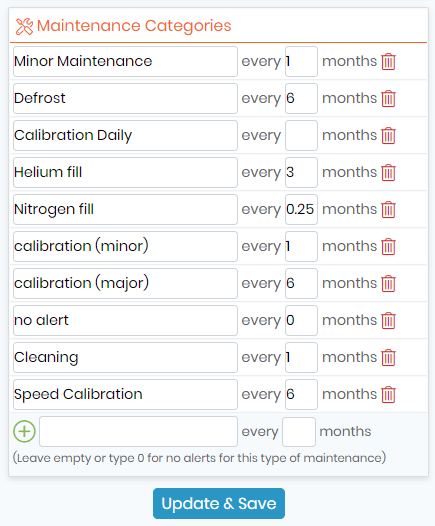
Εδώ, μπορείτε να προσθέσετε την κατηγορία κοντά στο ![]() και το χρονικό διάστημα που χρειάζεστε. Εάν το χρονικό διάστημα είναι μικρότερο από ένα μήνα, μπορείτε να προσθέσετε 0.5 ή 0.1 μήνες.
και το χρονικό διάστημα που χρειάζεστε. Εάν το χρονικό διάστημα είναι μικρότερο από ένα μήνα, μπορείτε να προσθέσετε 0.5 ή 0.1 μήνες.
Μόλις προσθέσετε την κατηγορία, κάντε κλικ στο "Ενημέρωση και αποθήκευση". Τώρα, αυτές οι κατηγορίες θα εμφανιστούν στην καρτέλα συντήρησης στη μονάδα εξοπλισμού.
Πρέπει επίσης να ορίσετε πεδία που θα μπορείτε να χρησιμοποιήσετε για τη δημιουργία γραφημάτων ελέγχου. Μόλις ολοκληρώσετε, κάντε "Ενημέρωση & Αποθήκευση".
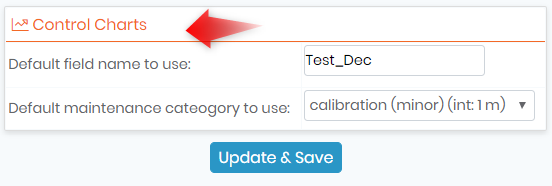
Πρέπει να δώσετε πρόσβαση ως προς το ποιος μπορεί να προσθέσει και να δει βαθμονομήσεις και συντήρηση. Αυτό θα καθορίσει Δικαιώματα σε επίπεδο χρήστη πρόσβαση στη συντήρηση του εξοπλισμού. (Κάντε κλικ στον σύνδεσμο για να δείτε περισσότερα σχετικά με την πρόσβαση των χρηστών)
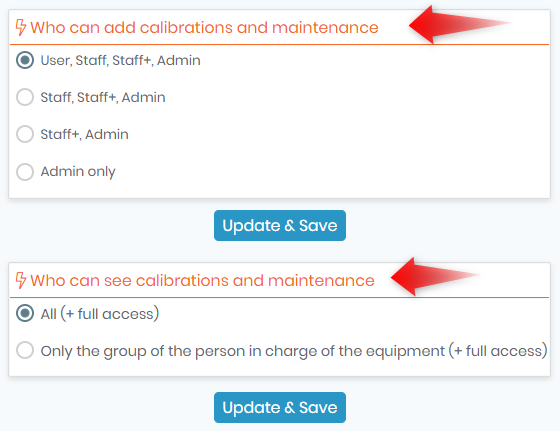
Αφού αποθηκεύσετε όλες αυτές τις ρυθμίσεις, μπορείτε τώρα να προσθέσετε συντήρηση στον εξοπλισμό.
![]()
2. Προσθήκη συντήρησης στον εξοπλισμό
Μεταβείτε στη μονάδα εξοπλισμού 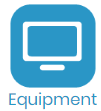 , κάντε κλικ στο
, κάντε κλικ στο ![]() .
.
Θα εμφανιστεί η παρακάτω σελίδα όπου μπορείτε να προσθέσετε τις λεπτομέρειες συντήρησης.
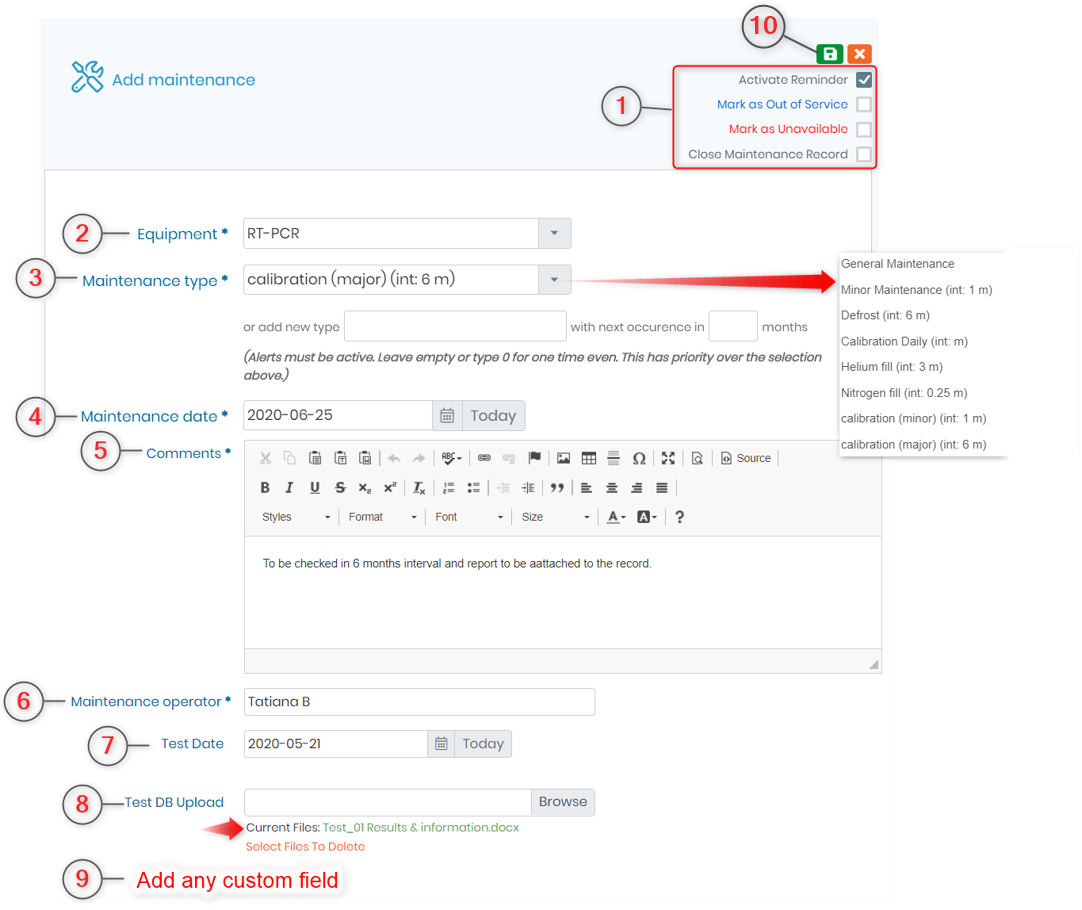
1. Μπορείτε να επιλέξετε τον τύπο ειδοποίησης εάν ο εξοπλισμός είναι εκτός λειτουργίας ή εάν δεν είναι διαθέσιμος ή χρειάζεται συντήρηση.
Σημείωση: Ο εξοπλισμός του οποίου η συντήρηση εκκρεμεί ή είναι εκτός λειτουργίας ή δεν είναι διαθέσιμος δεν μπορεί να χρησιμοποιηθεί σε δοκιμές στο πρόσθετο LSM.
Όταν επιλέγετε είτε "Ενεργοποίηση υπενθύμισης" ή "![]() "Ή"
"Ή"![]() Τα αρχεία εξοπλισμού θα εμφανίζουν διαφορετικές χρωματικές κουκκίδες.
Τα αρχεία εξοπλισμού θα εμφανίζουν διαφορετικές χρωματικές κουκκίδες.
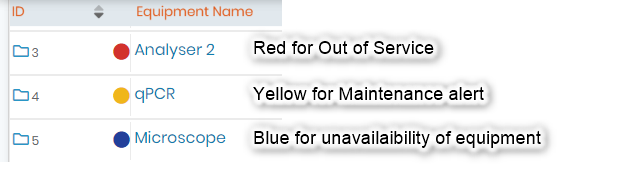
2. Μπορείτε να εισαγάγετε το όνομα του εξοπλισμού.
3. Ο τύπος συντήρησης θα σας επιτρέψει να δημιουργήσετε κατηγορίες συντήρησης. Για παράδειγμα, εάν πρόκειται για γενική συντήρηση ή βαθμονόμηση κ.λπ. Μπορείτε επίσης να προσθέσετε το διάστημα των ελέγχων συντήρησης σε μήνες. Με αυτόν τον τρόπο μπορείτε να δημιουργήσετε διάφορους τύπους συντήρησης για οποιονδήποτε εξοπλισμό.
Για παράδειγμα, εάν είναι ψυγείο -80 ή δεξαμενή υγρού αζώτου, μπορείτε να προσθέσετε συντήρηση για να ξεπαγώνετε το ψυγείο κάθε 6 μήνες ή να ξαναγεμίζετε το υγρό άζωτο κάθε μήνα.
4. Μπορείτε να επιλέξετε μια ημερομηνία συντήρησης για να προγραμματίσετε μια ειδοποίηση.
5. Μπορείτε να προσθέσετε τυχόν σχόλια που σχετίζονται με τον εξοπλισμό, ακόμα και την εικόνα του εξοπλισμού ή μέρος του εξοπλισμού που πρόκειται να ελεγχθεί, στην ενότητα σχολίων.
6. Μπορεί επίσης να προστεθεί οποιοδήποτε άτομο που είναι υπεύθυνο για τη συντήρηση του εξοπλισμού.
7. Μπορείτε να προσθέσετε την ημερομηνία διεξαγωγής της δοκιμής. * Δεν θα δείτε αυτό το πεδίο στα πρόσφατα διαμορφωμένα LabCollector. Αυτό είναι ένα επιπλέον πεδίο που μπορείτε να δημιουργήσετε μεταβαίνοντας στην καρτέλα Admin->Data->Custom Fields->Equipment->Maintenance (δείτε σημείο 9)
8. Η αναφορά ή τα αποτελέσματα των δοκιμών που πραγματοποιήθηκαν στον εξοπλισμό μπορούν επίσης να μεταφορτωθούν. * Δεν θα δείτε αυτό το πεδίο στα πρόσφατα διαμορφωμένα LabCollector. Αυτό είναι ένα επιπλέον πεδίο που μπορείτε να δημιουργήσετε μεταβαίνοντας στην καρτέλα Admin->Data->Custom Fields->Equipment->Maintenance (δείτε σημείο 9)
9. Μπορείτε να προσθέσετε οποιοδήποτε προσαρμοσμένο πεδίο που θέλετε μεταβαίνοντας σε Διαχειριστής -> Δεδομένα -> Προσαρμοσμένα πεδία -> Εξοπλισμός -> Καρτέλα Συντήρηση. Ελέγξτε το KB μας για να δείτε πώς να προσθέσετε ένα προσαρμοσμένο πεδίο.

Μπορείτε επίσης να ελέγξετε το KB, οπότε δείτε πώς να το κάνετε προσθέστε προσαρμοσμένα πεδία για να δημιουργήσετε ένα γράφημα ελέγχου για συντήρηση.
10. Αφού προσθέσετε όλες τις απαραίτητες πληροφορίες, μπορείτε να κάνετε κλικ στο εικονίδιο αποθήκευσης.
Φίλτρο συντήρησης
- Μπορείτε να φιλτράρετε τα αρχεία του εξοπλισμού σας με τη βοήθεια του
 κάτω από τη γραμμή αναζήτησης.
κάτω από τη γραμμή αναζήτησης. - Όταν κάνετε κλικ στις επιλογές επέκτασης αναζήτησης, θα βρείτε το φίλτρο συντήρησης, όπως παρακάτω.
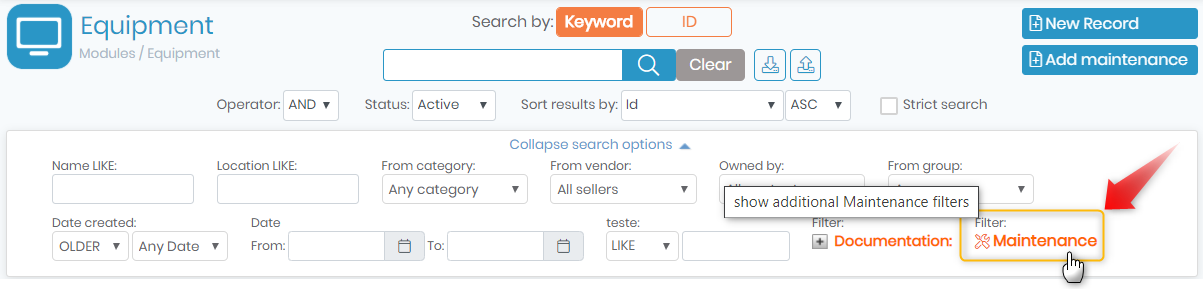
- Όταν κάνετε κλικ στο φίλτρο συντήρησης, θα ανοίξει η παρακάτω καρτέλα όπου θα μπορείτε να φιλτράρετε ανάλογα με τον τύπο συντήρησης του εξοπλισμού, τον τύπο ειδοποίησης, την ημερομηνία συντήρησης, τον χειριστή συντήρησης και άλλες επιλογές.

- Μπορείτε να προσθέσετε ένα άλλο φίλτρο σε αυτήν την καρτέλα ενώ δημιουργία του προσαρμοσμένου πεδίου και επιλέγοντας τον τύπο πεδίου που θα εμφανίζεται στο φίλτρο αναζήτησης. (κάντε κλικ στον σύνδεσμο για να δείτε το KB)
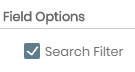
Για παράδειγμα, στις 07/03/2023, ένας χειριστής από την Olympus ήρθε για να βαθμονομήσει το μικροσκόπιο όπως κάνει κάθε μήνα. Έτσι, δημιουργείτε μια νέα ειδοποίηση για αυτό το μικροσκόπιο, επιλέγοντας την 07/03/2023 ως ημερομηνία συντήρησης και μετά ενεργοποιείτε την ειδοποίηση. Θα ενεργοποιηθεί μια ειδοποίηση για τις 07/04/2023 στην ειδοποίηση καρτέλας.
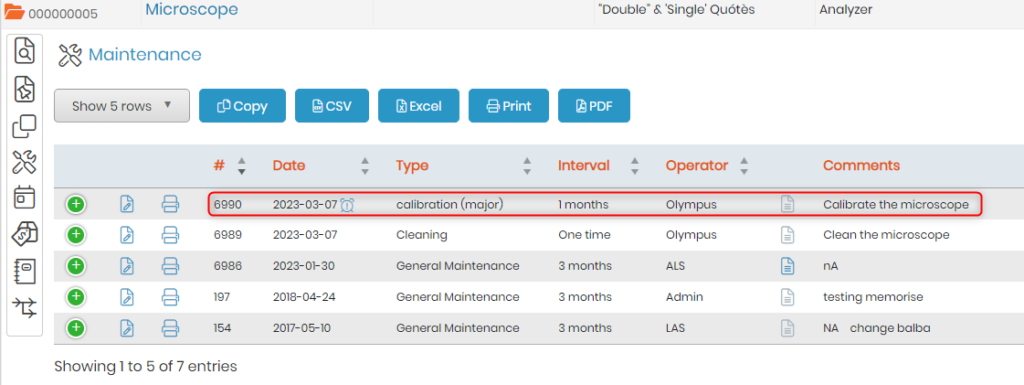
Κατά τη διάρκεια αυτής της περιόδου (30 ημέρες σε αυτό το παράδειγμα), μπορείτε να ανεβάσετε την αναφορά συντήρησης του χειριστή. Με αυτό το εικονίδιο ![]() , το οποίο θα ανοίξει ένα παράθυρο για τη μεταφόρτωση του εγγράφου. Όταν η συντήρηση είναι κλειστή, δεν μπορείτε να ανεβάσετε ένα νέο έγγραφο, αλλά με το ίδιο εικονίδιο, μπορείτε να κάνετε λήψη της αναφοράς.
, το οποίο θα ανοίξει ένα παράθυρο για τη μεταφόρτωση του εγγράφου. Όταν η συντήρηση είναι κλειστή, δεν μπορείτε να ανεβάσετε ένα νέο έγγραφο, αλλά με το ίδιο εικονίδιο, μπορείτε να κάνετε λήψη της αναφοράς.
Μόλις ο χειριστής επιστρέψει μετά το διάστημα, μπορείτε να κλείσετε τη συντήρηση με το λουκέτο απευθείας ή να επεξεργαστείτε τη συντήρηση και να σημειώσετε το πλαίσιο Κλείστε την εγγραφή συντήρησης. Εάν οριστεί μια ειδοποίηση για το επόμενο συμβάν συντήρησης, αυτό θα ενεργοποιήσει επίσης μια ειδοποίηση και θα την στείλει στο Ημερολόγιο συμβάντων.
![]()
3. Συντήρηση εξοπλισμού επεξεργασίας
- Αφού αποθηκεύσετε τη συντήρηση, μεταβείτε στην εγγραφή του εξοπλισμού για τον οποίο κάνατε τη συντήρηση και κάντε κλικ στο εικονίδιο συντήρησης που φαίνεται στην παρακάτω εικόνα.
- Μπορείτε να κάνετε κλικ στο
 εικονίδιο για να επεξεργαστείτε την εγγραφή.
εικονίδιο για να επεξεργαστείτε την εγγραφή. - Ελέγξτε το KB μας για να δείτε άλλες επιλογές στο Καρτέλα "Συντήρηση οθόνης".
![]()
4. Προσθήκη συντήρησης σε πολλαπλό εξοπλισμό
LabCollector σας επιτρέπει να προσθέσετε μαζί συντήρηση για διάφορους εξοπλισμούς. Για παράδειγμα, εάν έχετε πολλούς τύπους μηχανών PCR, θα έχετε συνήθως παρόμοια συντήρηση για αυτά. Έτσι, αντί να προσθέτετε τη συντήρηση ξεχωριστά, μπορείτε να προσθέσετε συντήρηση για όλες μαζί.
- Για να το κάνετε αυτό πρέπει να κάνετε κλικ στο εικονίδιο απομνημόνευσης
 στο αρχείο εξοπλισμού.
στο αρχείο εξοπλισμού.
- Όταν κάνετε κλικ στο
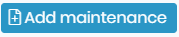 στη δεξιά πλευρά στη μονάδα εξοπλισμού. Η παρακάτω σελίδα θα δείξει πού θέλετε να προσθέσετε συντήρηση για διάφορους εξοπλισμούς μαζί.
στη δεξιά πλευρά στη μονάδα εξοπλισμού. Η παρακάτω σελίδα θα δείξει πού θέλετε να προσθέσετε συντήρηση για διάφορους εξοπλισμούς μαζί. - Μπορείτε επίσης να κάνετε κλικ στη διαχείριση απομνημονευμένων στοιχείων και να τα επεξεργαστείτε. Ελέγξτε τα Kb μας για να δείτε πώς να διαχειριστείτε απομνημονευμένα αντικείμενα.
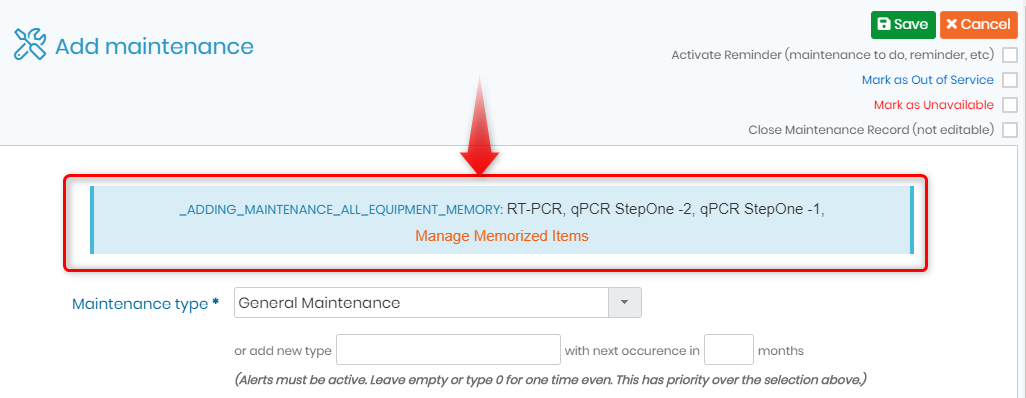
![]()
Σχετικά θέματα
- Παρακαλώ διαβάστε το KB για το πώς να το κάνετε ελέγξτε τις ειδοποιήσεις συντήρησης για εξοπλισμό (τομέας Α).
- Ελέγξτε το KB μας για να δείτε άλλα επιλογές στην καρτέλα "Συντήρηση οθόνης".
- Διαβάστε το KB μας για το πώς να προσθέσετε ένα νέα κατηγορία και ρεκόρ στην ενότητα εξοπλισμού.
- Δείτε περισσότερα στο KB μας σχετικά με τον τρόπο εκθέσεις συντήρησης εξαγωγών.
- Διαβάστε το KB μας στο πώς να φτιάξετε ένα διάγραμμα ελέγχου για βαθμονομήσεις συντήρησης.